WonderPen去掉空行的教程
时间:2024-03-06 11:40:04作者:极光下载站人气:0
WonderPen是一款致力于为作者提供极致写作体验的桌面端软件,它常被应用在小说、论文、短文、日记等各种写作场景中,让用户带来了高效流畅的创作过程,因此WonderPen软件吸引了不少用户前来下载使用,当用户在使用WonderPen软件时,为了内容整洁美观,用户会利用一键排版功能来实现,但是用户发现排版后段落之间有空行,想要将空行删除,就可以在一键排版的设置窗口中勾选去掉空行选项即可解决问题,详细的操作过程是怎样的呢,接下来就让小编来向大家分享一下WonderPen去掉空行的方法教程吧,希望用户在看了小编的教程后,能够从中获取到有用的经验。
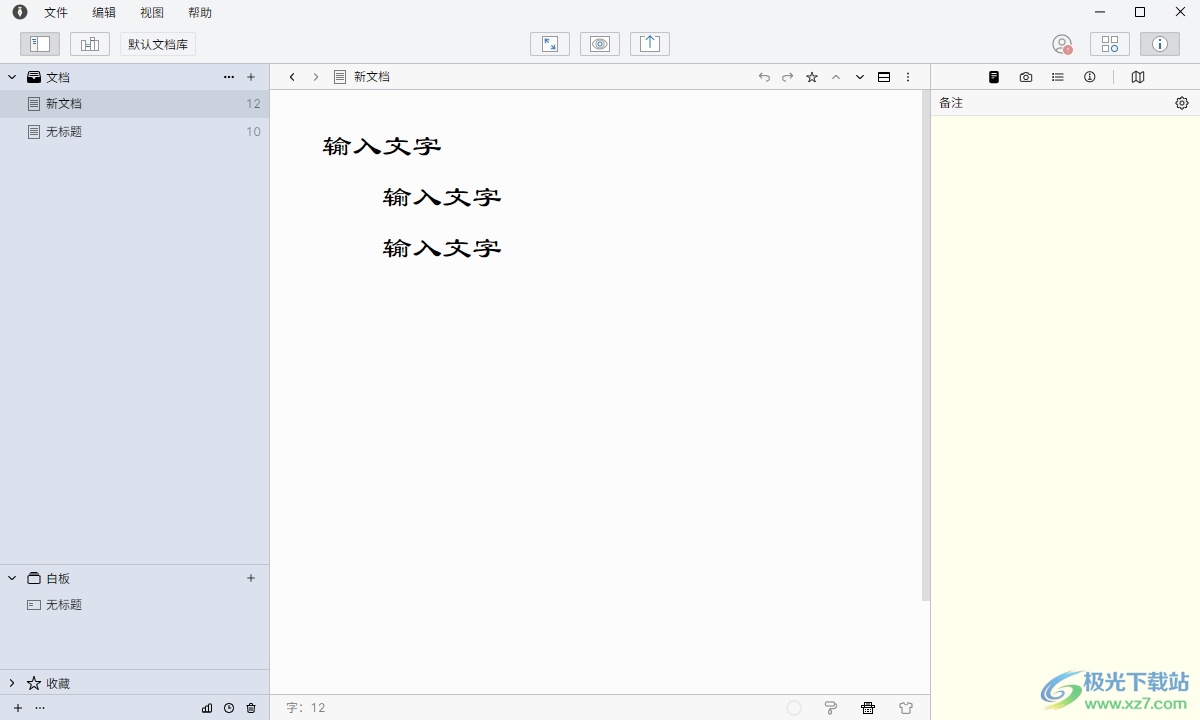
方法步骤
1.用户在电脑上打开WonderPen软件,并来到编辑页面上,可以看到段落之间的空行
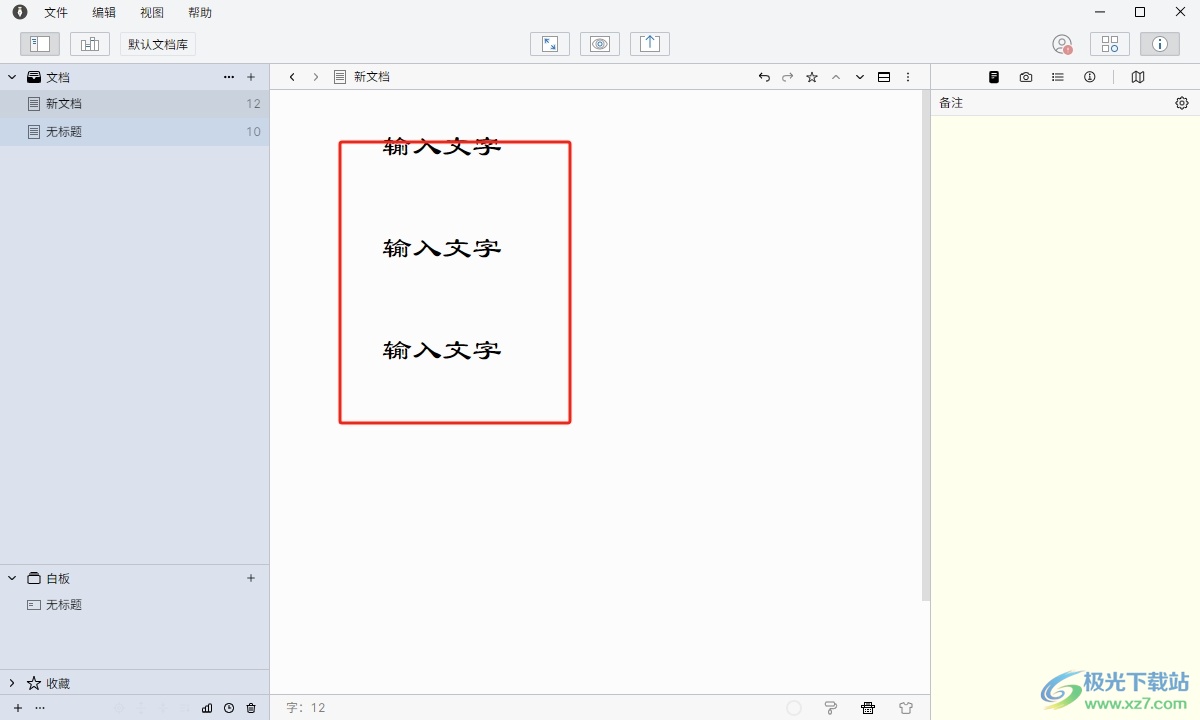
2.用户想在一键排版时将空行去掉,就可以点击右下角的排版图标,弹出面板后用户点击齿轮图标
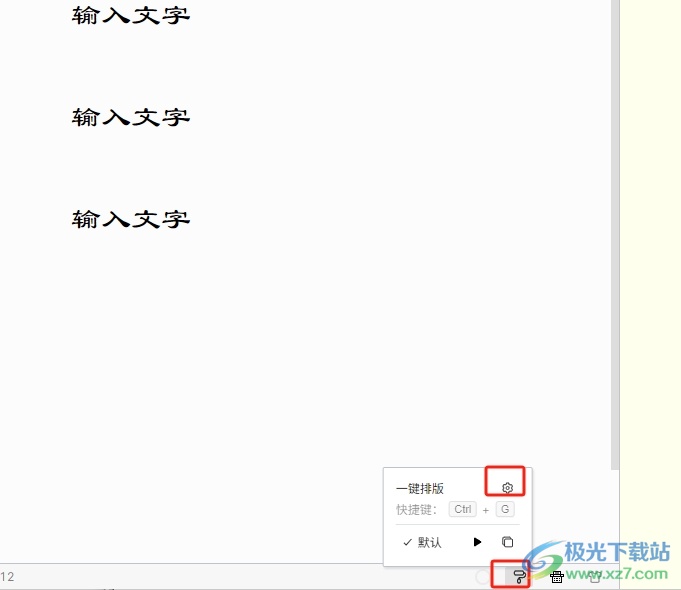
3.在打开的一键排版设置窗口中,用户勾选其中的去掉空行选项来解决问题
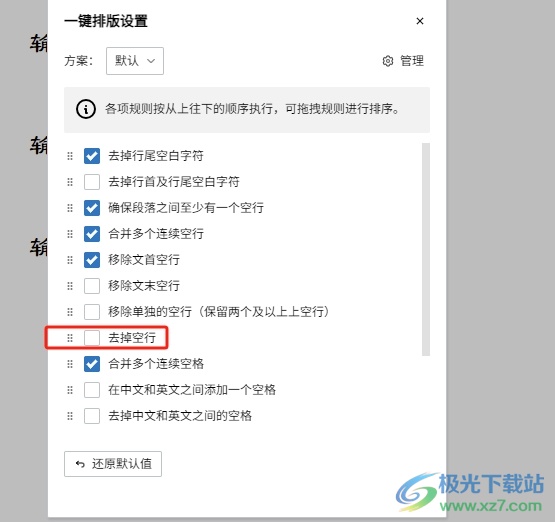
4.完成上述操作后,用户再次打开一键排版面板,点击其中的黑色三角图标即可成功去掉空行
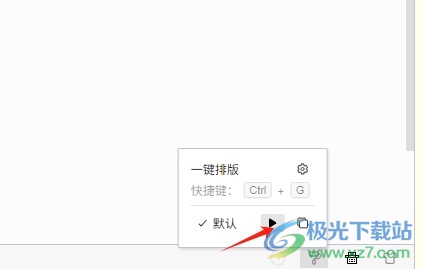
5.如图所示,用户可以看到页面上段落之间的空行成功被删除了
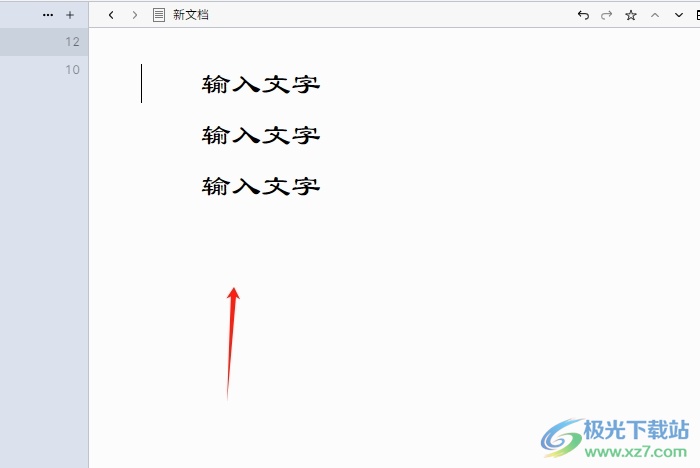
以上就是小编对用户提出问题整理出来的方法步骤,用户从中知道了大致的操作过程为点击排版图标-设置-勾选去掉空行-按下排版按钮去掉空行,方法简单易懂,因此有遇到同样问题的用户就可以跟着小编的教程操作试试看,只需简单操作几个步骤即可完成设置。

大小:152 MB版本:v2.4.3.7284 免费版环境:WinXP, Win7, Win8, Win10, WinAll
- 进入下载

网友评论